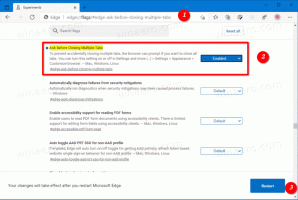Keela riistvaraklaviatuuri automaatne korrigeerimine operatsioonisüsteemis Windows 10
Windows 10 sisaldab puutetundlikku klaviatuuri puuteekraaniga arvutitele ja tahvelarvutitele. Kui puudutate tahvelarvutis mis tahes tekstivälja, ilmub ekraanile puutetundlik klaviatuur. Kui teil pole puuteekraani, saate selle siiski käivitada. Windows 10 "Redstone 4" versioon 1803 sisaldab uusi valikuid, mis võimaldavad lubada automaatse paranduse ja tekstisoovitused teie seadmega ühendatud riistvaraklaviatuuri jaoks.
Reklaam
 Windows 10 riistvaraklaviatuuri automaatse korrigeerimise saab lubada või keelata kas seadete või registri näpunäidetega. Selles artiklis näeme, kuidas seda teha.
Windows 10 riistvaraklaviatuuri automaatse korrigeerimise saab lubada või keelata kas seadete või registri näpunäidetega. Selles artiklis näeme, kuidas seda teha.Riistvaraklaviatuuri automaatne korrigeerimine opsüsteemis Windows 10
Automaatse paranduse funktsioon on kasulik inimestele, kes on halvad õigekirja- ja/või viletsad masinakirjutajad (näiteks mina). Kõik teevad kirjavigu ja automaatse parandamise funktsioon on nende parandamiseks uskumatult kasulik, nagu nutitelefonides.
Windows 10 riistvaraklaviatuuri automaatse korrigeerimise keelamiseks, tehke järgmist.
- Avatud Seaded.
- Avage Aeg ja keel – Klaviatuur.
- Paremal valige loendist oma klaviatuur ja klõpsake nuppu Valikud.

- Järgmisel lehel keelake märkeruut Õigekirjavea sõnade automaatne parandamine sisestamise ajal all Riistvaraline klaviatuur jaotises, nagu allpool näidatud.

See keelab Windows 10 riistvaraklaviatuuri automaatse korrigeerimise.
Windows 10 riistvaraklaviatuuri automaatse korrigeerimise lubamiseks, tehke järgmist.
- Avatud Seaded.
- Minge jaotisse Seadmed – Tippimine.
- Paremal valige loendist oma klaviatuur ja klõpsake nuppu Valikud.

- Järgmisel lehel lubage see valik Õigekirjavea sõnade automaatne parandamine sisestamise ajal all Riistvaraline klaviatuur nagu allpool näidatud.
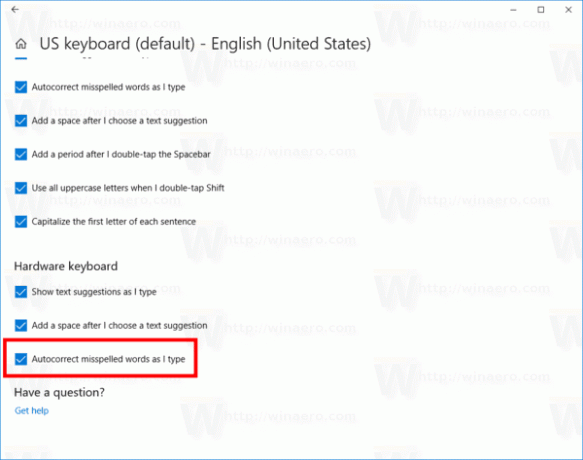
See lubab Windows 10 riistvaraklaviatuuri automaatse korrigeerimise.
Sa oled valmis!
Teise võimalusena saate rakendada lihtsat registri näpunäidet.
Riistvaraklaviatuuri automaatse korrigeerimise keelamine või lubamine registri näpunäidetega
- Ava Registriredaktori rakendus.
- Minge järgmisele registrivõtmele.
HKEY_LOCAL_MACHINE\SOFTWARE\Microsoft\Input\Settings
Vaadake, kuidas avada registrivõti ühe klõpsuga.

- Paremal looge uus 32-bitine DWORD-väärtus Luba HwkbAutomaatkorrektsioon.

Märkus. Isegi kui olete töötab 64-bitine Windows peate ikkagi looma 32-bitise DWORD-väärtuse.
Määrake selle väärtusandmeteks 1. See lubab riistvaraklaviatuuri automaatse korrigeerimise funktsiooni. - Riistvaraklaviatuuri automaatse korrigeerimise funktsiooni keelamiseks määrake väärtusandmeteks 0.
- Taaskäivitage Windows 10.
Aja säästmiseks saate alla laadida järgmised kasutusvalmis registrifailid:
Laadige alla registrifailid
See on kõik.